
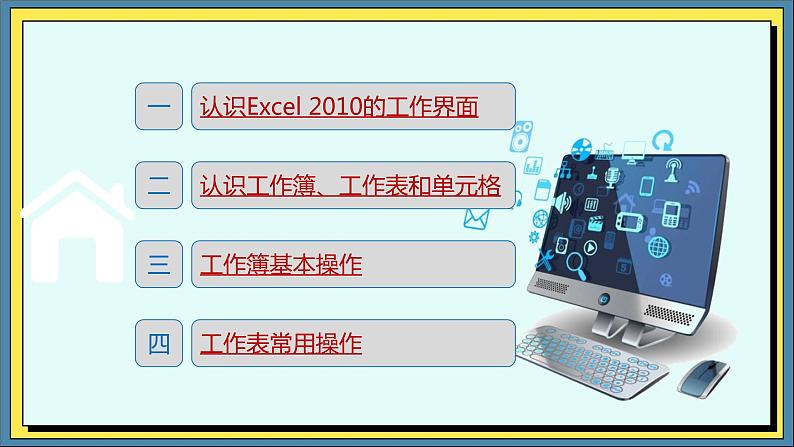



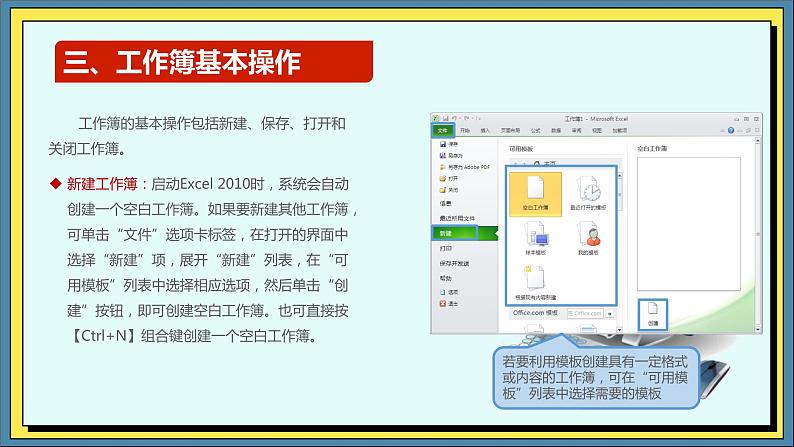

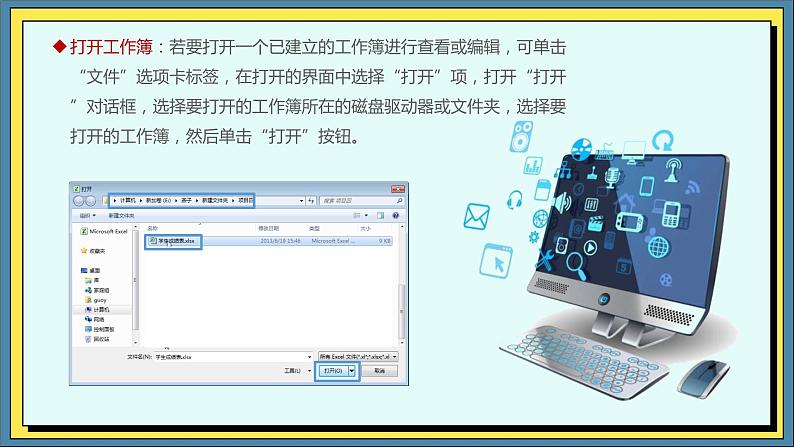
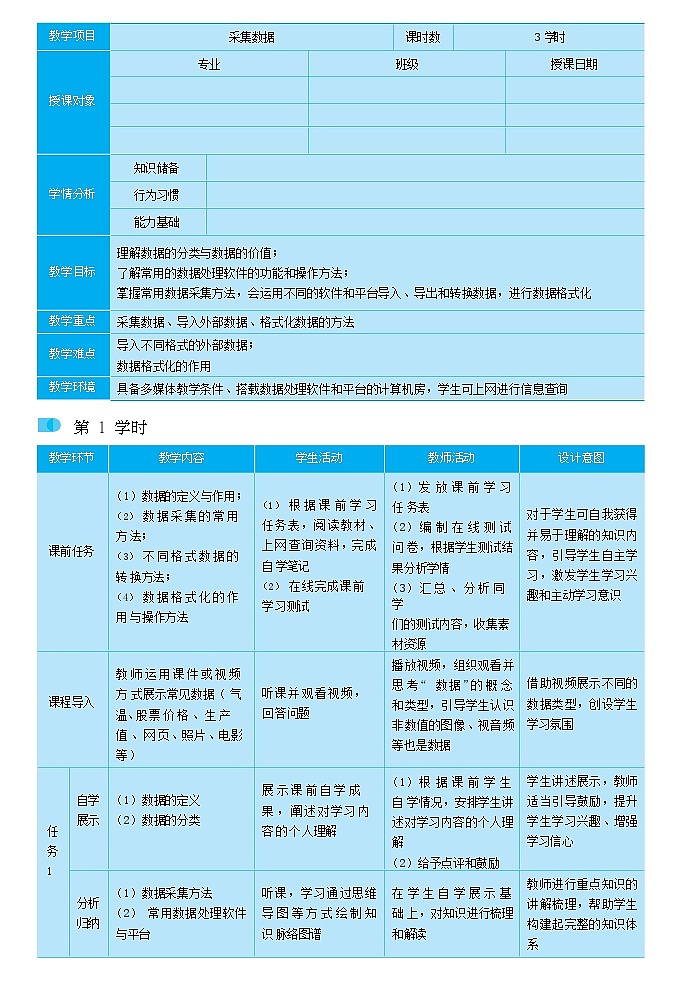
信息技术基础模块(下册)第4单元 用数据说话——数据处理4.1 采集数据任务1 输入数据获奖ppt课件
展开一、认识Excel 2010的工作界面
选择“开始”>“所有程序”>“Micrsft Office”>“Micrsft Excel 2010”菜单,可启动Excel 2010。启动Excel 2010后,映入我们眼帘的便是它的工作界面。可以看出,Excel 2010的工作界面与Wrd 2010基本相似。不同之处在于,在Excel中,用户所进行的所有工作都是在工作簿、工作表和单元格中完成的。
二、认识工作簿、工作表和单元格
工作簿是Excel用来保存表格内容的文件,其扩展名为“.xlsx”。启动Excel 2010后系统会自动生成一个工作簿。工作表包含在工作簿中,由单元格、行号、列标以及工作表标签组成。行号显示在工作表的左侧,依次用数字1、2……1048576表示;列标显示在工作表上方,依次用字母A、B……XFD表示。默认情况下,一个工作簿包括3个工作表,分别以Sheet1、Sheet2和Sheet3命名。用户可根据实际需要添加、重命名或删除工作表。
在工作表底部有一个工作表标签 ,单击某个标签便可切换到该工作表。如果将工作簿比成一本书的话,那书中的每一页就是工作表。工作表中行与列相交形成的长方形区域称为单元格,它是用来存储数据和公式的基本单位。Excel用列标和行号表示某个单元格。在工作表中正在使用的单元格周围有一个黑色方框,该单元格被称为当前单元格或活动单元格,用户当前进行的操作都是针对活动单元格。Excel工作界面中的编辑栏主要用于显示、输入和修改活动单元格中的数据。在工作表的某个单元格输入数据时,编辑栏会同步显示输入的内容。
工作簿的基本操作包括新建、保存、打开和关闭工作簿。新建工作簿:启动Excel 2010时,系统会自动创建一个空白工作簿。如果要新建其他工作簿,可单击“文件”选项卡标签,在打开的界面中选择“新建”项,展开“新建”列表,在“可用模板”列表中选择相应选项,然后单击“创建”按钮,即可创建空白工作簿。也可直接按【Ctrl+N】组合键创建一个空白工作簿。
若要利用模板创建具有一定格式或内容的工作簿,可在“可用模板”列表中选择需要的模板
保存工作簿:单击“文件”选项卡标签,在打开的界面中选择“保存”项,或按【Ctrl+S】组合键,打开“另存为”对话框,左侧的导航窗格中选择保存工作簿的磁盘驱动器或文件夹,在“文件名”编辑框输入工作簿名称,然后单击“保存”按钮即可保存工作簿。
打开工作簿:若要打开一个已建立的工作簿进行查看或编辑,可单击“文件”选项卡标签,在打开的界面中选择“打开”项,打开“打开”对话框,选择要打开的工作簿所在的磁盘驱动器或文件夹,选择要打开的工作簿,然后单击“打开”按钮。
关闭工作簿:要关闭当前打开的工作簿,可在“文件”列表中选择“关闭”项。与关闭Wrd文档一样,关闭工作簿时,如果工作簿被修改过且未执行保存操作,将弹出一对话框,提示是否保存所做的更改,根据需要单击相应的按钮即可。
工作表是工作簿中用来分类存储和处理数据的场所,使用Excel制作电子表格时,经常需要进行选择、插入、重命名、移动和复制工作表等操作。要选择单个工作表,直接单击程序窗口左下角的工作表标签即可。要选择多个连续工作表,可在按住【Shift】键的同时单击要选择的工作表标签;要选择不相邻的多个工作表,可在按住【Ctrl】键的同时单击要选择的工作表标签。
默认情况下,工作簿包含3个工作表,若工作表不够用,可单击工作表标签右侧的“插入工作表”按钮 ,在现有工作表末尾插入一个新工作表。若要在某一工作表之前插入新工作表,可在选中该工作表后单击功能区“开始”选项卡“单元格”组中的“插入”按钮,在展开的列表中选择“插入工作表”选项。
我们可以为工作表取一个与其保存的内容相关的名字,从而方便管理工作表。要重命名工作表,可双击工作表标签进入其编辑状态,此时该工作表标签呈高亮显示,然后输入工作表名称,再单击除该标签以外工作表的任意处或按【Enter】键即可。也可右击工作表标签,在弹出的快捷菜单中选择“重命名”菜单项。
要在同一工作簿中移动工作表,可单击要移动的工作表标签,然后按住鼠标左键不放,将其拖到所需位置即可移动工作表。若在拖动的过程中按住【Ctrl】键,则表示复制工作表操作,源工作表依然保留。
若要在不同的工作簿之间移动或复制工作表,可选中要移动或复制的工作表,然后单击功能区“开始”选项卡上“单元格”组中的“格式”按钮,在展开的列表中选择“移动或复制工作表”项,打开“移动或复制工作表”对话框,在“将选定工作表移至工作簿”下拉列表中选择目标工作簿(复制前需要将该工作簿打开),在“下列选定工作表之前”列表中设置工作表移动的目标位置,然后单击“确定”按钮,即可将所选工作表移动到目标工作簿的指定位置;若选中对话框中的“建立副本”复选框,则可将工作表复制到目标工作簿指定位置。
对于没用的工作表可以将其删除,方法是单击要删除的工作表标签,单击功能区“开始”选项卡上“单元格”组中的“删除”按钮,在展开的列表中选择“删除工作表”选项,如果工作表中有数据,将弹出一提示对话框,单击“删除”按钮即可。
高教版(2021)第4单元 用数据说话——数据处理4.4 初识大数据任务 了解大数据优质课课件ppt: 这是一份高教版(2021)第4单元 用数据说话——数据处理4.4 初识大数据任务 了解大数据优质课课件ppt,文件包含10高教版信息技术《44初始大数据任务二了解大数据》PPT课件pptx、10高教版信息技术《44初始大数据任务二了解大数据》教案docx等2份课件配套教学资源,其中PPT共15页, 欢迎下载使用。
高教版(2021)基础模块(下册)任务 了解大数据一等奖ppt课件: 这是一份高教版(2021)基础模块(下册)任务 了解大数据一等奖ppt课件,文件包含10高教版信息技术《44初始大数据任务二了解大数据》PPT课件pptx、10高教版信息技术《44初始大数据任务二了解大数据》教案docx等2份课件配套教学资源,其中PPT共15页, 欢迎下载使用。
高教版(2021)基础模块(下册)任务2 导入数据优秀课件ppt: 这是一份高教版(2021)基础模块(下册)任务2 导入数据优秀课件ppt,文件包含02高教版信息技术《41采集数据任务二导入数据》PPT课件ppt、02高教版信息技术《41采集数据任务二导入数据》教案docx等2份课件配套教学资源,其中PPT共26页, 欢迎下载使用。













